プリンターの機能を知ろう! 【インクふき取り編】
こんにちは♪
インクコンシェルジュの森嶋です。
今日の東京の天気はとっても良い天気ですね!夏ですねー(*´∇`)ノ
この左側の絵、朝顔に見えますか?
常連さんには、「朝顔かぁ~わからないっ!」って言われちゃいましたが、朝顔ですっ!笑
さて、今日は写真を印刷したのですが、残念なことにこんな結果に!p(´⌒`q)
ふちにインクが><
そして日付も切れちゃってる!
ってそれは私の技術的な問題ですが。笑
でも!!プリンターのある機能を使ったら、キレイになりました*°
じゃんっ!!
そこで本日は、その「ある機能」についてご紹介いたします(`・ω・´)
印刷した写真のふちがインクで汚れてる時の対処法
―インクふき取り機能―
「ある機能」というのは、、「インクふき取り機能」です!
やり方は簡単。
※使っているプリンターはCANONのMP560です。
「メンテナンス」の中にある「インクふき取り」を選択!
「インクふき取りクリーニングをしますか?」
 「セットしてある用紙を全て取り除き『OK』を押してください」
「セットしてある用紙を全て取り除き『OK』を押してください」
 「A4/LTRサイズの普通用紙を横半分に折ってから開いてください」
「A4/LTRサイズの普通用紙を横半分に折ってから開いてください」
 「開いた面が表になるように後トレイにセットし、『OK』を押してください」
「開いた面が表になるように後トレイにセットし、『OK』を押してください」
そうすると、用紙が行ったり来たりして…
出てきた結果がコチラ!
ふちにインクがついていますね。
写真を印刷してみたら
(ついでにちょっと日付の部分のレイアウトも変えました、笑)
右側にちょこっとまだついていますね。
ってことで、もう2回「インクふき取り」を行ってから印刷したら…
キレイに写真印刷が出来ました(*゚▽゚ノノ゙☆パチパチ
CANONのプリンターにはこういった「インクふき取り」機能がついているプリンターが多いみたい*
EPSONは「給紙/排紙ローラーのクリーニング」という名前でこういう機能がありますよ( ・ω・)ノ
もちろん、このようにふちにインクがついてしまうのは互換インクにかかわらず純正インクを使っていても起こり得ます。
プリンタ内部が汚れていると、印刷物が汚れてしまうことがあるので、困ったときによろしければ一度お試しください(*- -)(*_ _)ペコリ
これでも改善されない場合は、廃インク吸収パッド(詳しくはコチラ)がいっぱいになっていたり、ヘッドが痛んでしまっていることが考えられます(・-・`
その場合は、プリンターの修理が必要になるのでメーカーさんに相談しましょう。
■本日の豆知識
なーんか、うまく写真印刷ができないなー
というときは、印刷設定と用紙を確認してみてください。
印刷設定と用紙が一致していないと、うまく印刷ができません(´・ω・`o)
写真印刷設定で、用紙は「写真紙」を選択し、用紙の裏表を間違えて印刷してしまった結果がコチラ↓
ある意味芸術的に印刷されていますけどね。笑
写真を触るとインクが手に付いちゃって大変でした(´^`;)
標準印刷設定で、用紙を「普通紙」に選択しちゃって、光沢紙をセットして印刷してしまうと、インクが剥がれるようにぽろぽろしちゃったりもします。私の経験談( *д*)!
ということで、写真設定と用紙のご確認をお忘れなく~ ・ω・)ノ
ではでは、またの更新お楽しみに(。・(エ)・。)ノ




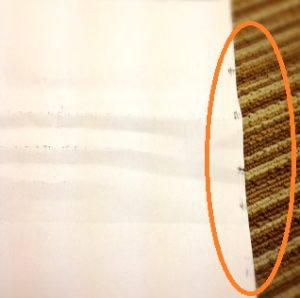




















Your Message